Systém Windows má veľkú podporu klávesových skratiek. Takmer všetky funkcie zjednodušenia ovládania môžete používať pomocou klávesnice. Klávesové skratky podporujú panel úloh, centrum akcií a prehliadač súborov. Virtuálne desktopy zavedené v systéme Windows 10 sa dodávali s vlastnou sadou klávesových skratiek. Ďalšou novinkou v systéme Windows 10 je ponuka Štart. Iste, Windows mali ponuku Štart dlhú dobu, ale nič také, ako to súčasné, nikdy predtým neexistovalo. Klávesové skratky ponuky Štart v systéme Windows 10 sú preto nové a relatívne menej známe. Tu sú klávesové skratky ponuky Štart, ktoré môžete použiť v systéme Windows 10.
Otvorte ponuku Štart - Ctrl + Esc
Väčšina klávesníc, aj tých najlacnejších, máKľúč Windows. Niektoré klávesnice to však nemajú. Je všeobecne známe, že klávesom Windows sa otvorí ponuka Štart, na otvorenie však môžete použiť aj klávesovú skratku Ctrl + Esc. Je to užitočné na klávesniciach, ktoré nemajú kláves Windows.
Zvýraznite dlaždice, priečinky a skupiny - šípky
Ak otvoríte ponuku Štart, môžete použiťklávesmi so šípkami nahor / nadol vyberte skupinu, priečinok alebo dlaždicu aplikácie. Keď je dlaždica zvýraznená, klepnite na kláves „Enter“ a aplikácia sa otvorí. Skratku Shift + F 10 môžete použiť na prístup do kontextovej ponuky pravým tlačidlom myši pre vybratú dlaždicu, skupinu alebo priečinok.

Vytvorte ponuku Štart širšiu a vyššiu - Ctrl + šípky
Môžete si prispôsobiť šírku a výškuÚvodná ponuka. Ak to chcete urobiť, kliknite a potiahnite okraj ponuky Štart myšou, aby bola vyššia alebo kratšia alebo širšia. Klávesová skratka na zmenu veľkosti panela ponuky Štart je Ctrl + šípky.
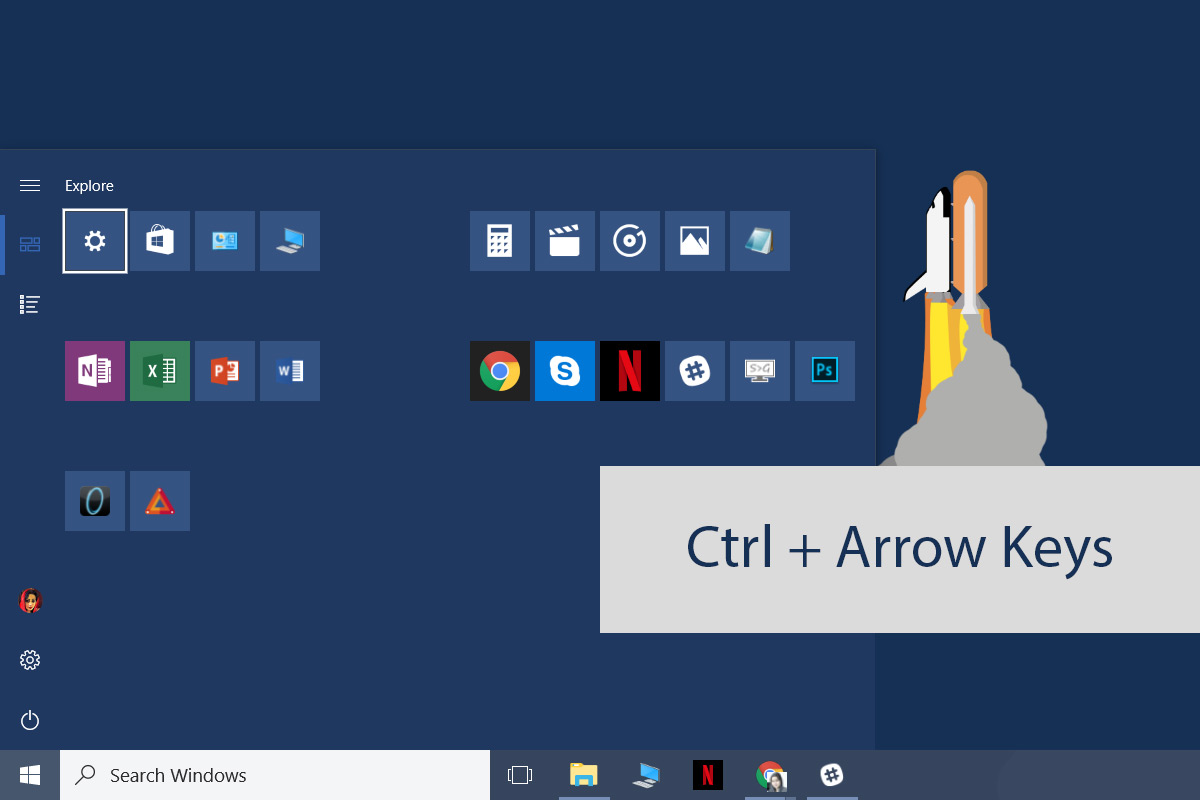
Ak chcete ponuku Štart rozšíriť, otvorte ju. Zvýraznite skupinu alebo priečinok alebo dlaždicu. Použite klávesy Ctrl + Doľava / Doprava na zväčšenie alebo zúženie. Použite klávesy Ctrl + Hore / Dole, aby boli vyššie alebo kratšie.
Presunúť dlaždice - Alt + Shift + šípky
Zvýraznite dlaždicu a použite Alt + Shift + Šípkaklávesy pre pohyb. Klávesy Hore / Dole posúvajú dlaždicu o jeden riadok nahor / nadol. Klávesy so šípkami doľava / doprava ich presunú do nasledujúceho / predchádzajúceho stĺpca. Skupiny a priečinky môžete zvýrazniť pomocou rovnakej klávesovej skratky.
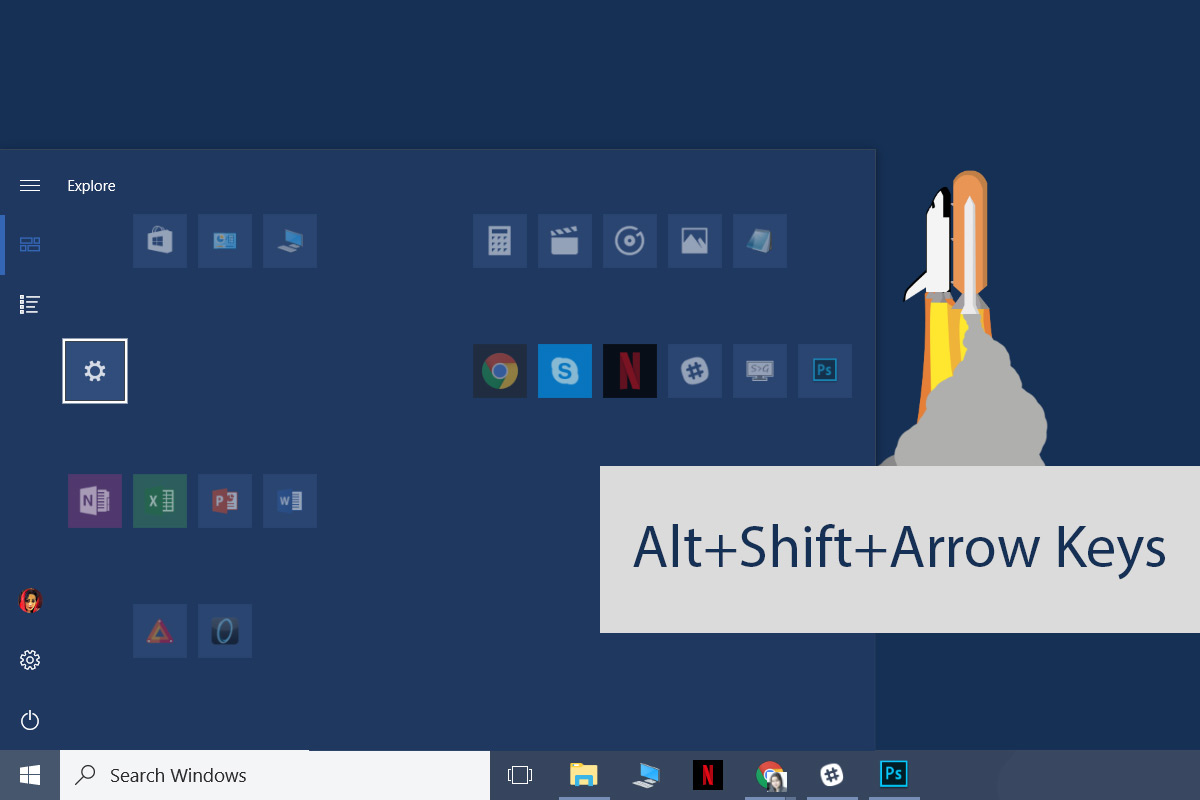
Pridať dlaždice do priečinka - Ctrl + Shift + šípky
Živé zložky aplikácie dlaždice boli predstavené v systéme Windows 7Aktualizácia tvorcov. Používajú sa trochu neohrabane. Pri pokuse o ich pridanie do priečinka sa dlaždice aplikácií veľa preskakujú. Na vytvorenie priečinka je jednoduchšie použiť klávesovú skratku a potom do neho pridať dlaždice pomocou myši.
Otvorte ponuku Štart a pomocou klávesov so šípkami vyberte položkuvyberte / zvýraznite dlaždicu. Podržte kláves Ctrl + Shift a dlaždica vstúpi do režimu úprav. Pomocou klávesov so šípkami vyberte ďalšiu dlaždicu aplikácie, ktorú chcete zahrnúť do priečinka. Uvoľnite klávesy Ctrl + Shift a obe dlaždice sa pridajú do rovnakej zložky.
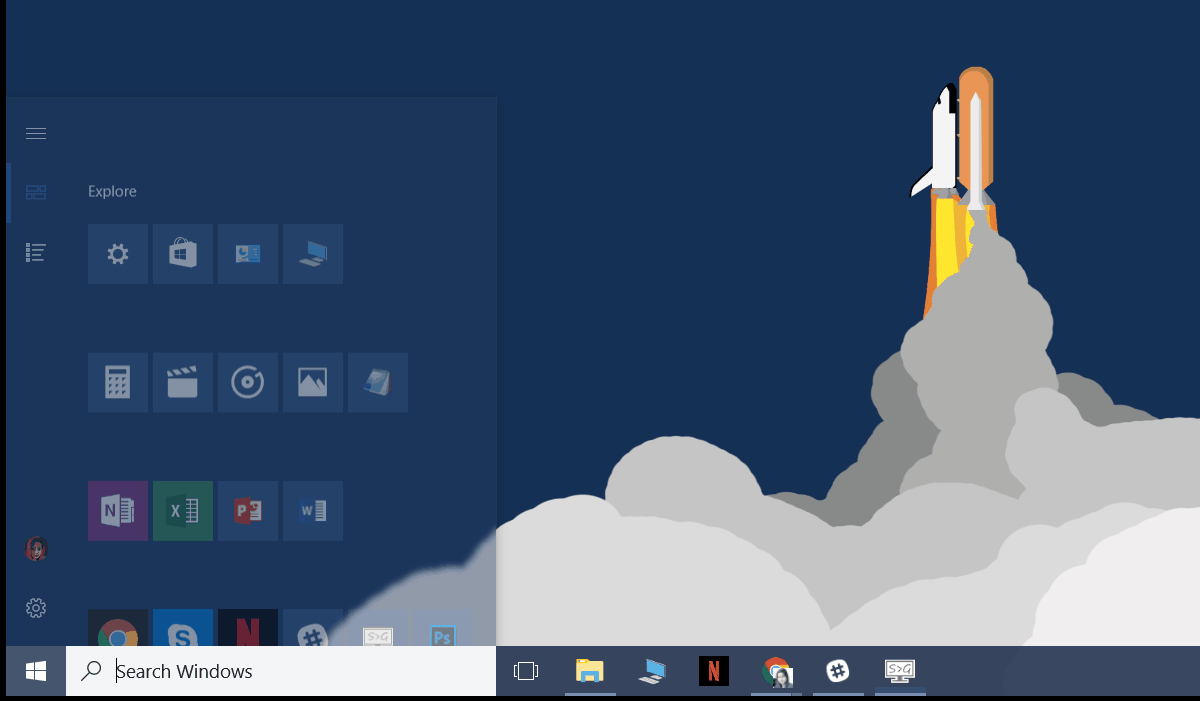
Poznáte nejaké užitočné klávesové skratky ponuky Štart? Dajte nám vedieť v komentároch a my ich pridáme.













Komentáre